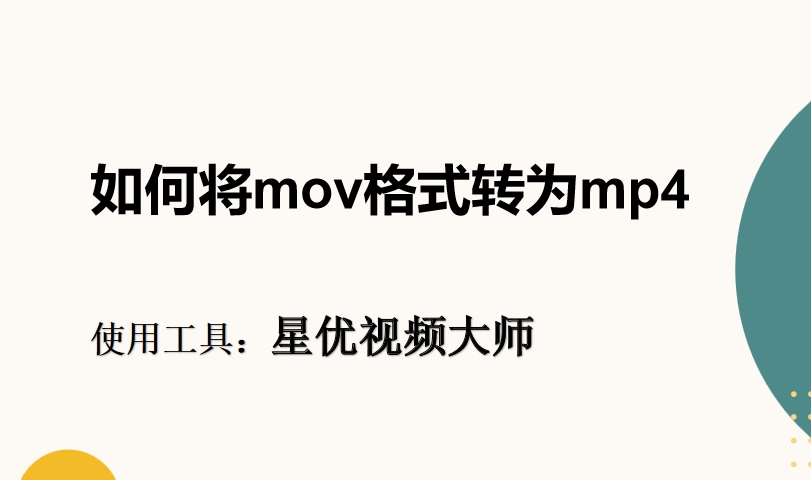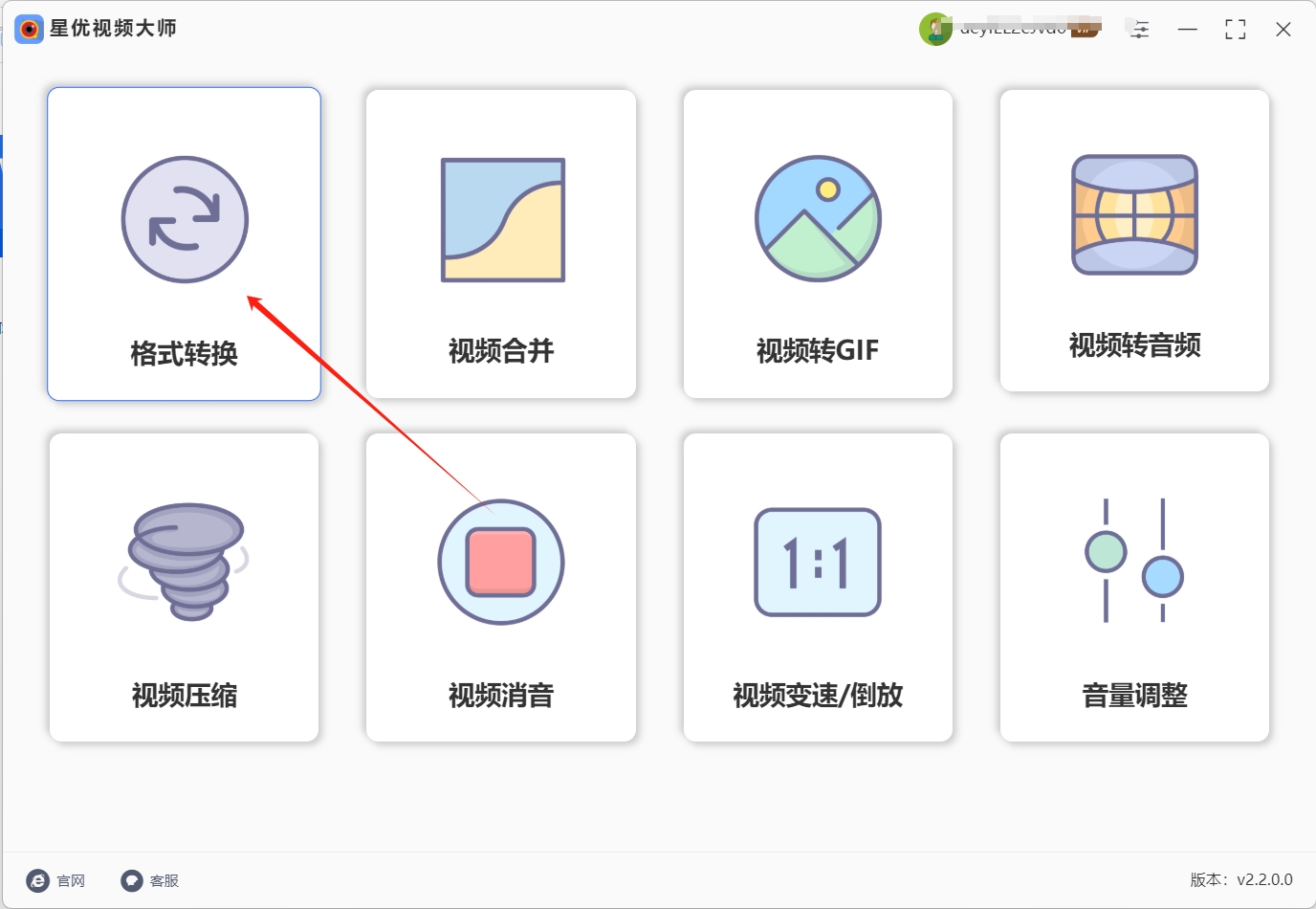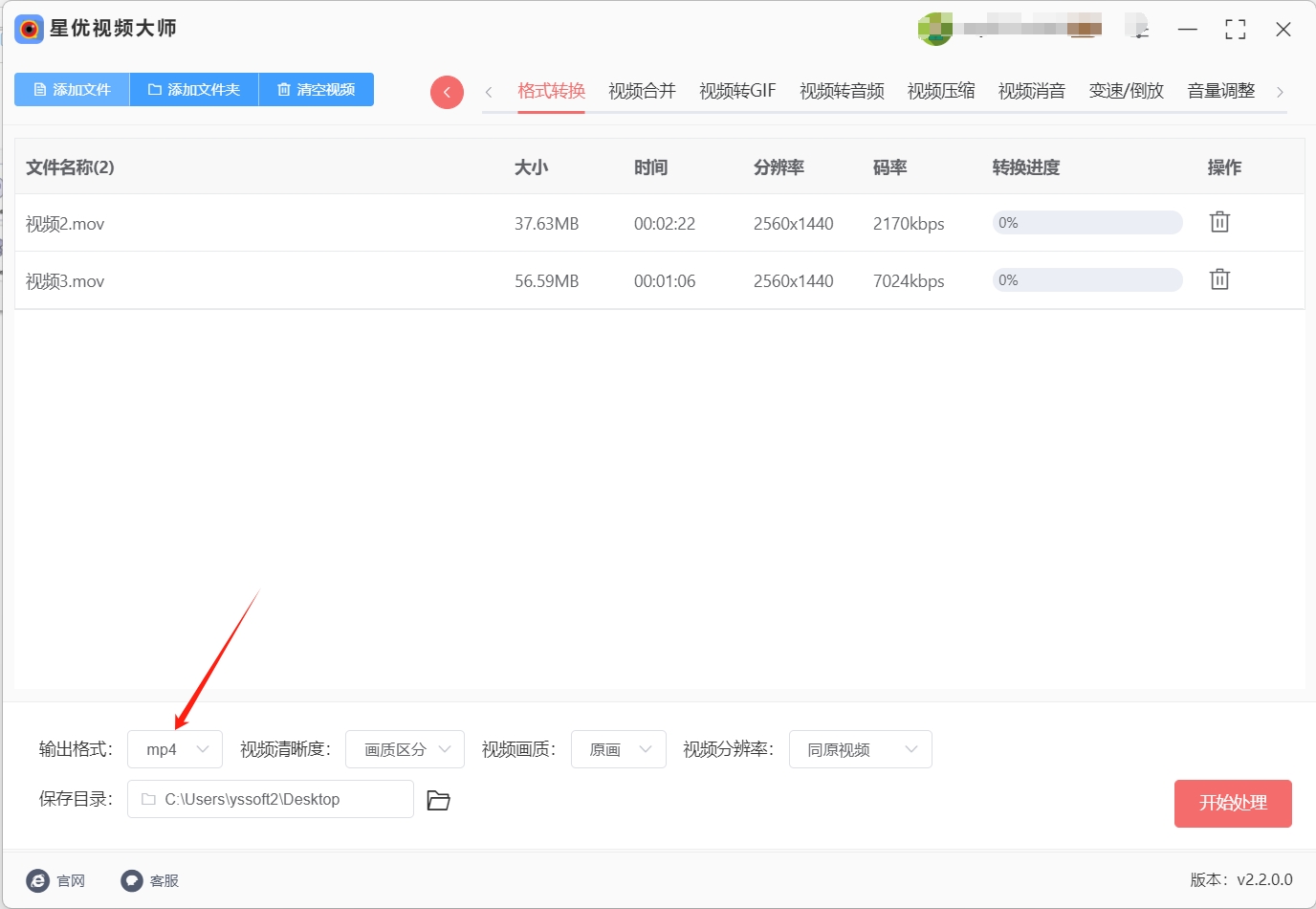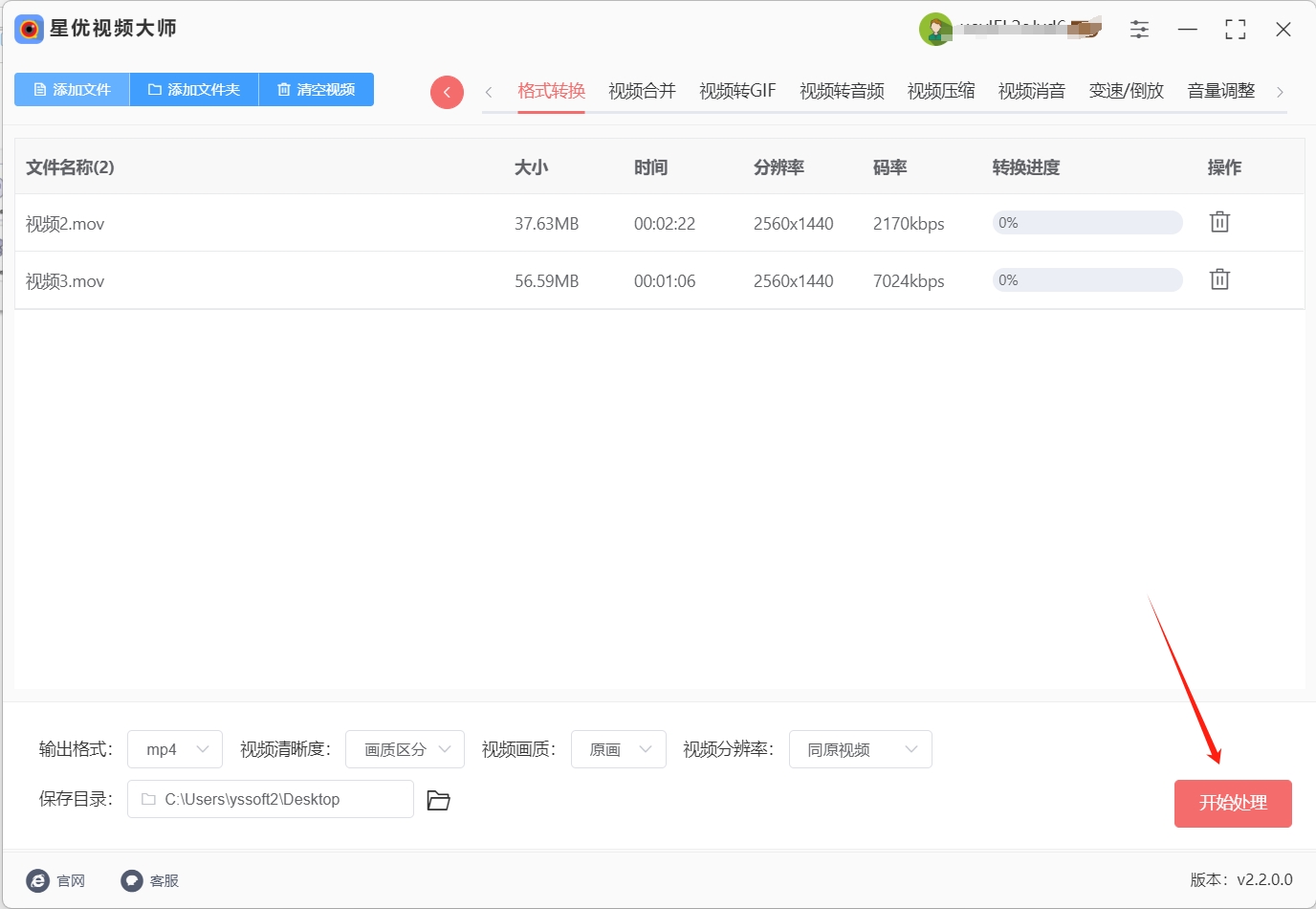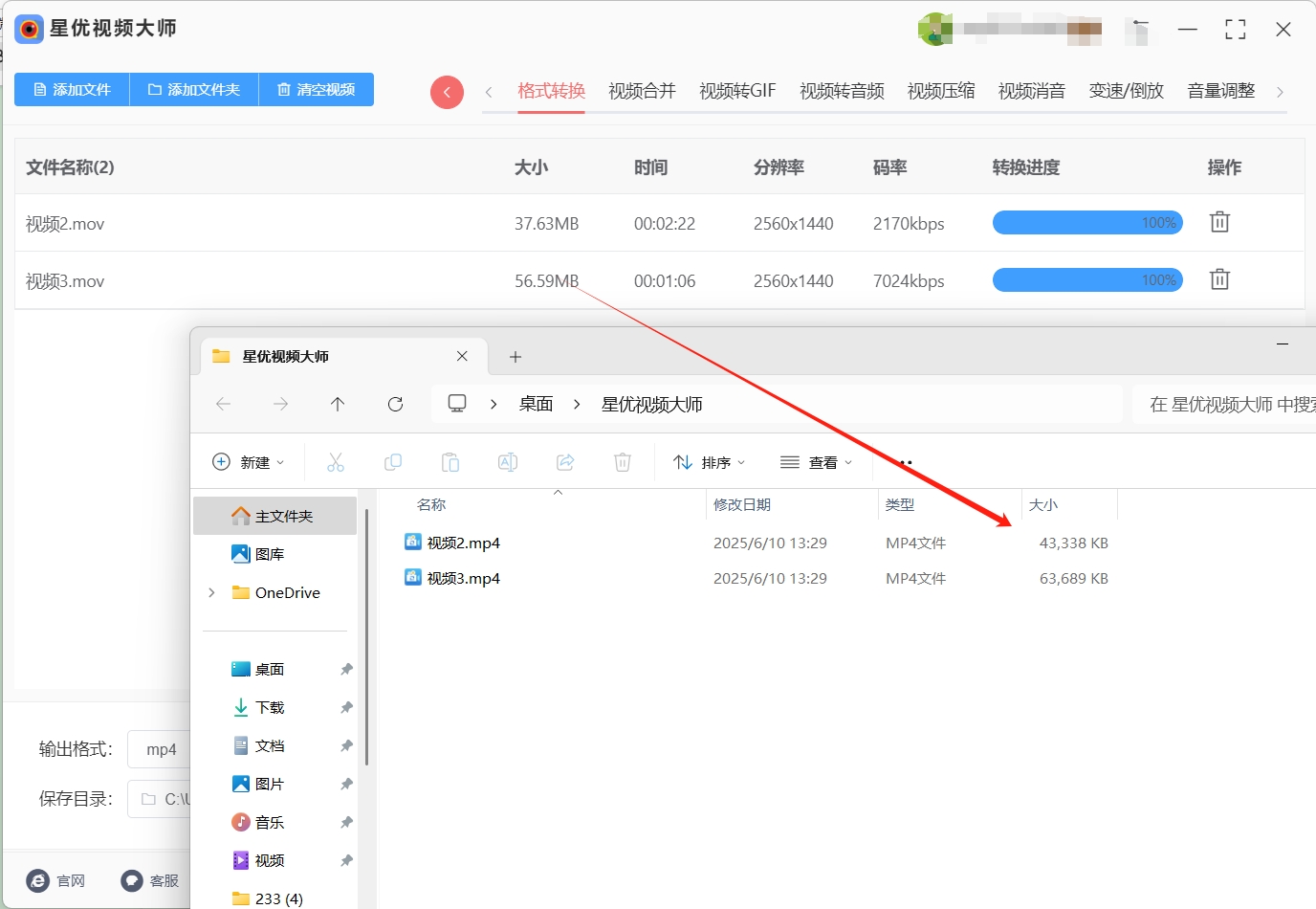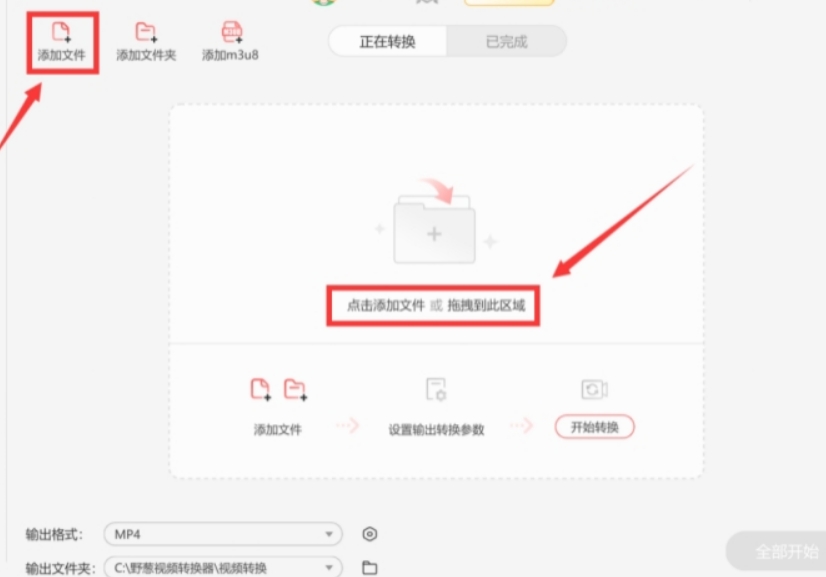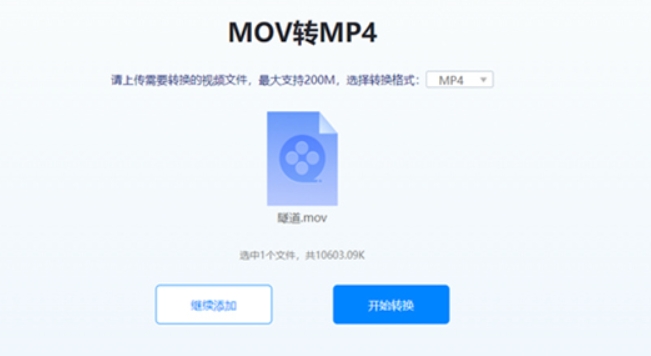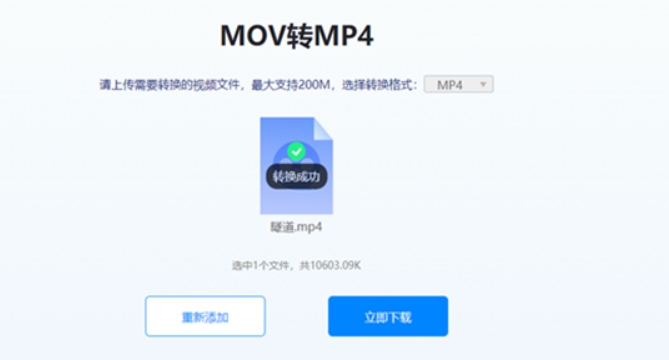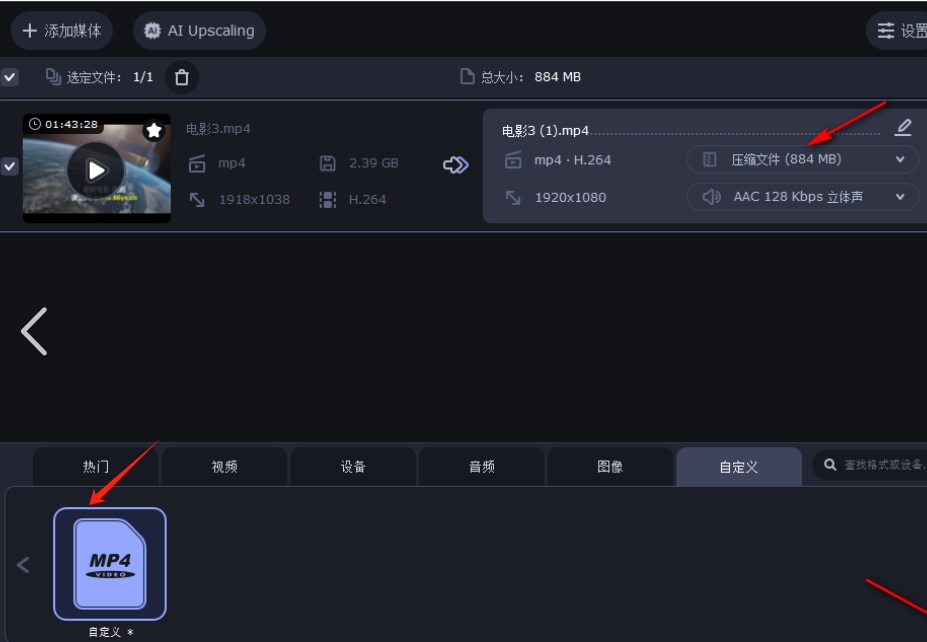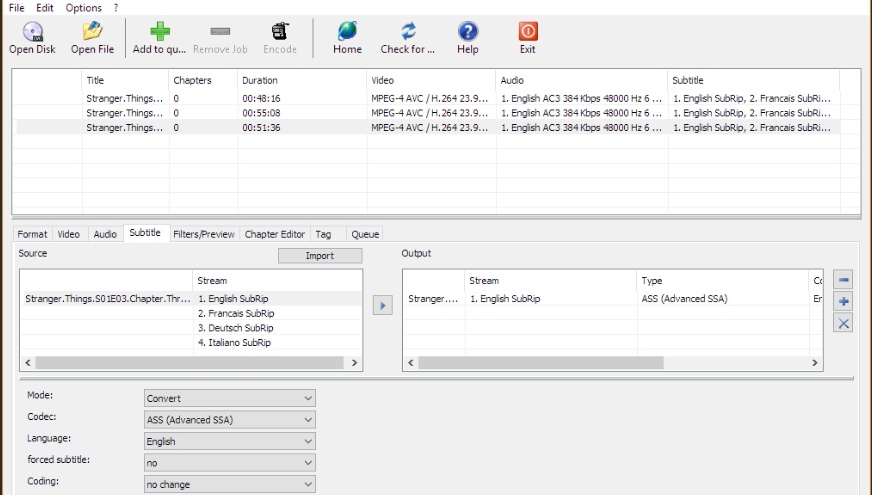如何将mov格式转为mp4?在日常的视频观看经历中,您是否曾邂逅过MOV这一视频格式?尽管它可能在某些专业领域内有所应用,但对于大多数用户而言,MOV或许并不是一个耳熟能详的名字,这背后的原因,与MOV格式自身的一些局限性息息相关。
MOV格式的第一个显著挑战在于其有限的兼容性,由于不是所有设备和软件都内置了对MOV格式的支持,用户往往需要额外安装特定的播放器或编辑工具,才能顺利播放或编辑MOV文件。这种额外的步骤,无疑增加了用户的使用成本,再者,MOV格式的无损压缩技术虽然保证了视频质量的完美呈现,但这也导致了MOV文件体积的膨胀,在存储空间日益宝贵的今天,大体积的视频文件无疑会给用户的设备带来不小的压力。
鉴于MOV格式的上述不足,将其转换为更为通用、便捷的MP4格式,无疑是一个明智的选择,MP4格式以其广泛的兼容性、适中的文件体积以及简单易用的编辑特性,成为了众多用户的首选,无论是在线分享、本地播放还是后期制作,MP4都能轻松应对,无需担心格式不兼容或存储空间不足的问题,那么,如何轻松实现MOV到MP4的转换呢?下面是五种大家都可以学会的mov转MP4方法,一起来试试吧!
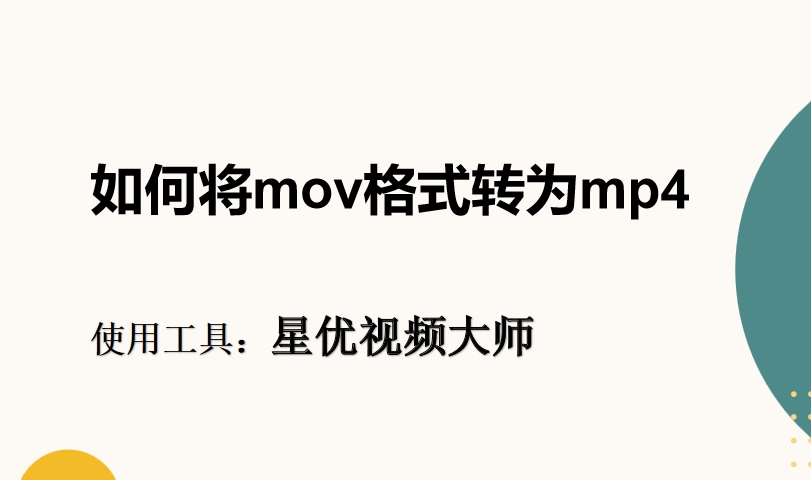
方法一:使用“星优视频大师”将mov格式转为MP4
下载地址:https://www.xingyousoft.com/softcenter/XYVideos
步骤1:首先在我们要下载并安装“星优视频大师”软件,安装完成后打开软件来到软件主界面,在主界面选择【格式转换】功能。
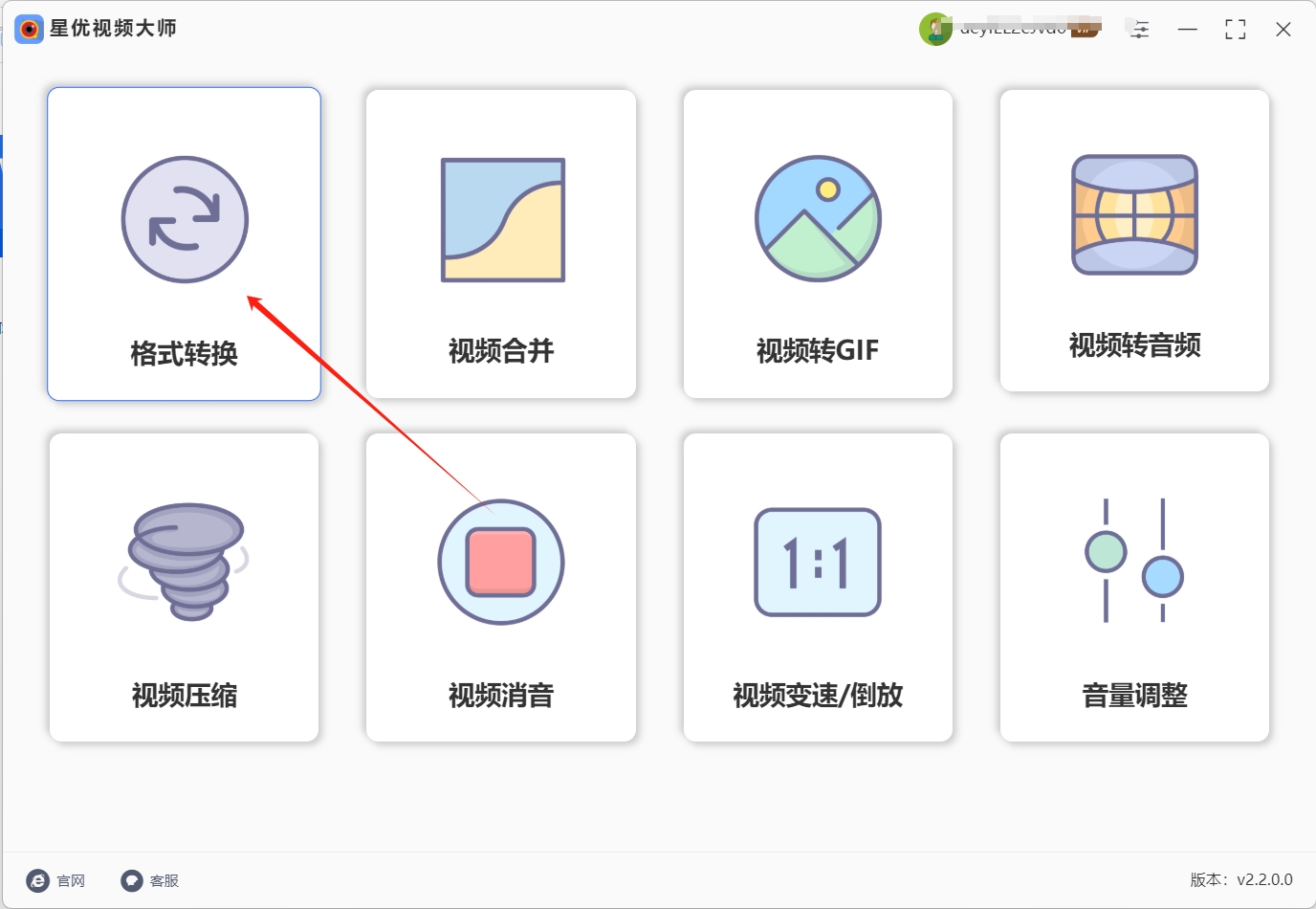
步骤2:然后点击左上角的【添加文件】按钮,将自己想要转换的文件导入到软件中,软件是支持批量导入的,可以多选文件快速导入到软件中。

步骤3:导入完成后可以看到界面底部多出了几项设置,首先选择自己想要的【输出格式】,这次我们要选择的是“mp4”,至于另外几个参数,直接采用默认值即可,不需要设置。
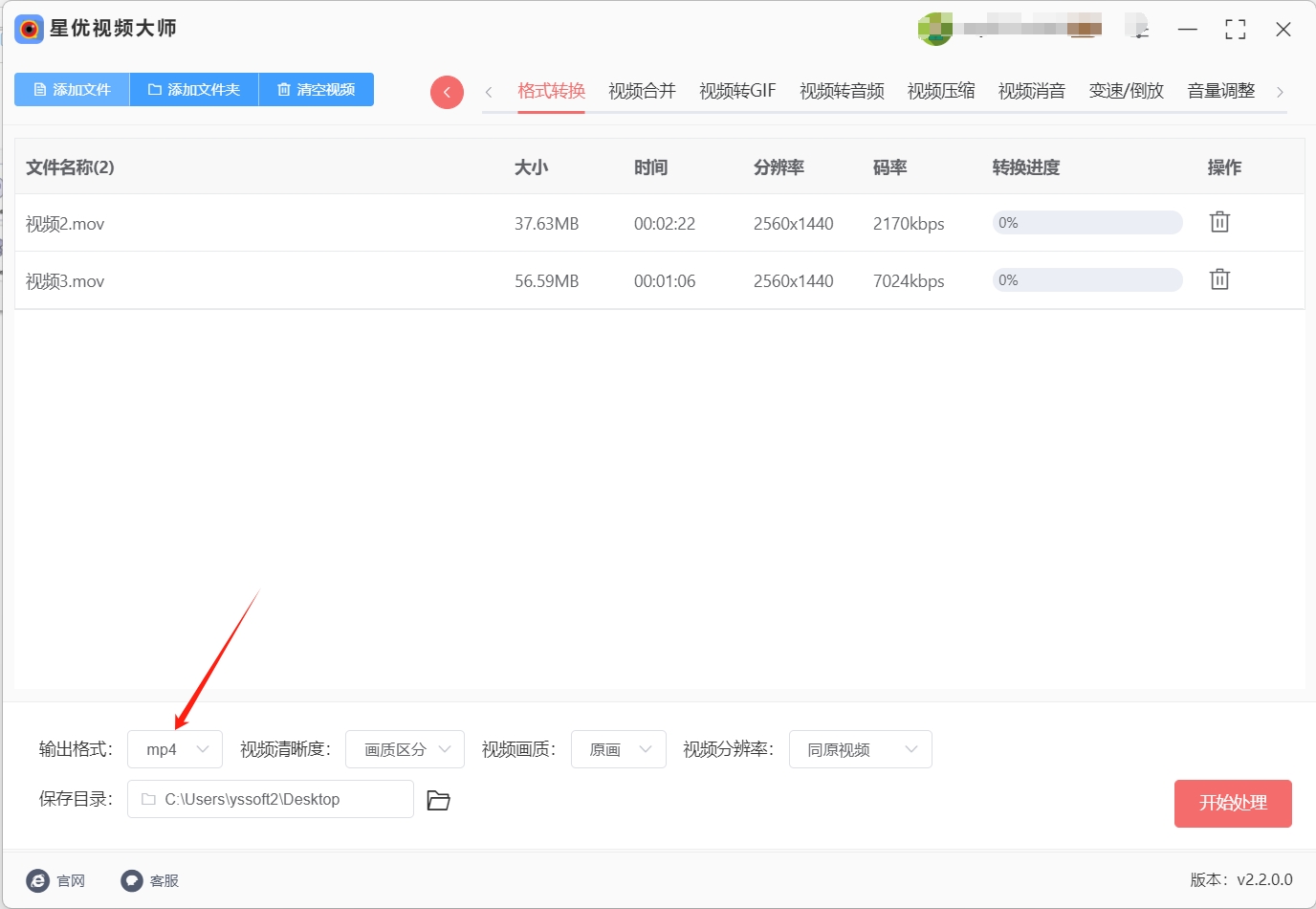
步骤4:调整完全部选项后点击右下角的【开始处理】按钮。
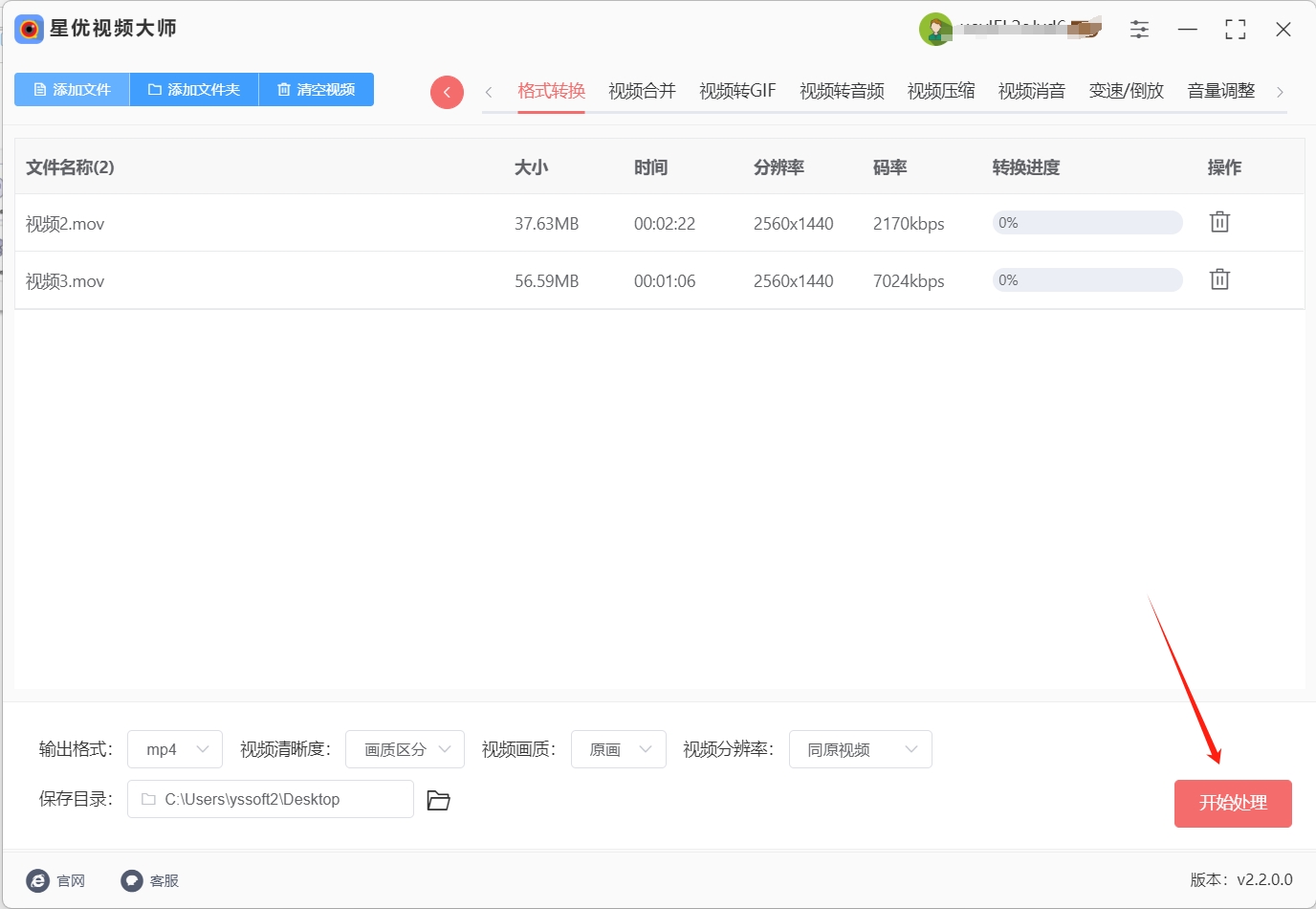
步骤5:转换完成后软件会自动打开文件所在文件夹,对比一下我们可以看到mov文件已经被转换为MP4文件了。
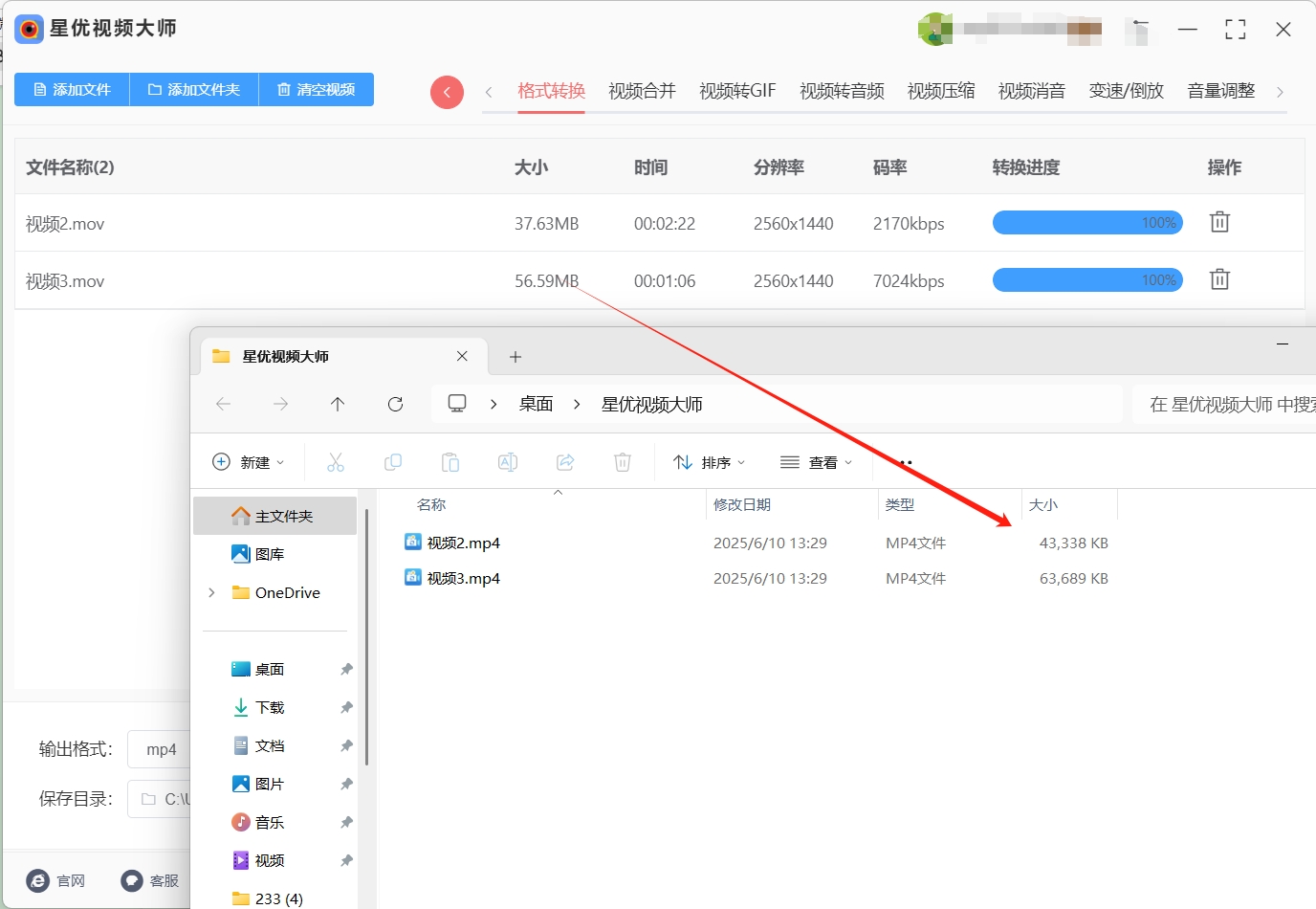
方法二:使用“心雨文件格式处理器”将mov格式转为MP4
在日常的工作与生活中,我们常常会遇到各种格式的视频文件,其中 MOV 格式是苹果设备常用的视频格式,但在很多通用的播放设备和平台上,MP4 格式更为兼容。因此,将 MOV 格式转为 MP4 就成了不少人会面临的需求。而心雨文件格式处理器就是一款能出色完成这一转换任务,同时还具备诸多实用特性的工具。
操作步骤
导入文件
首先,双击打开心雨文件格式处理器软件。在软件主界面中,你可以看到各种功能选项。仔细寻找并选择“视频格式转换”这个功能模块。点击进入该功能后,会出现一个“添加文件”的按钮。点击这个按钮,会弹出一个文件选择窗口。在这个窗口中,你可以通过浏览文件夹的方式,找到存放需要转换的 MOV 视频文件的位置。选中相应的 MOV 文件后,点击“确定”按钮,文件就会被成功导入到软件中。

设置输出格式
文件导入成功后,接下来就是设置输出格式。在软件的操作界面中,找到“输出格式”的选项区域。点击该选项旁边的下拉菜单,在众多的格式列表中,找到并选择“MP4”格式。这一步就确定了转换后的视频文件格式。而且,心雨文件格式处理器还提供了更细致的参数调整功能。你可以根据自己的需求,对输出视频的分辨率、帧率等参数进行调整。如果你希望转换后的视频画质更高清,就可以适当提高分辨率;如果你想要视频文件体积更小,便于存储和传输,就可以降低帧率。通过这些灵活的参数设置,你能够得到符合自己期望的 MP4 视频文件。
开始转换
当你完成文件导入和输出格式及参数设置后,最后一步就是点击“开始转换”按钮。点击之后,软件会立即开始对导入的 MOV 文件进行格式转换。在转换过程中,软件界面通常会显示转换的进度条,让你可以实时了解转换的进展情况。你只需要耐心等待一段时间,直到转换完成。转换完成后,软件会给出相应的提示,此时你就可以在指定的输出文件夹中找到转换好的 MP4 视频文件,随时进行播放、分享或其他操作了。
总之,心雨文件格式处理器以其简洁的界面、清晰的功能分区和便捷的操作步骤,为我们提供了一个轻松将 MOV 格式转为 MP4 的解决方案,无论是新手还是有经验的用户,都能借助它高效地完成视频格式转换任务。
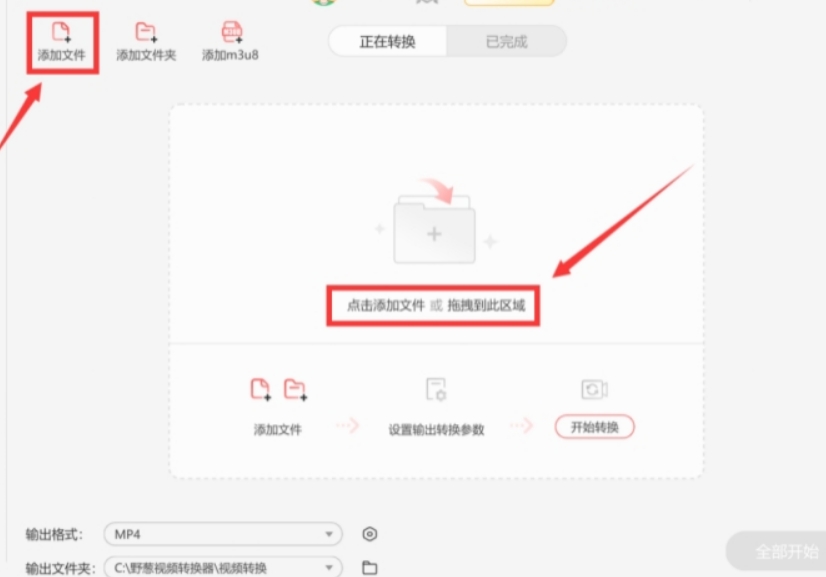
方法三:使用“松鼠在线文件转换器”将mov格式转为MP4
如果你正在寻找一种快速且方便的方法来将MOV格式转为MP4,松鼠在线文件转换器绝对值得一试。这是一款完全基于网页的在线工具,无需在电脑上安装任何软件,只需通过浏览器即可轻松完成视频格式的转换。它非常适合那些偶尔需要转换视频格式的用户,尤其是电脑新手,因为它简单易用,操作流程清晰明了。
操作步骤
1. 访问官网
打开浏览器,输入松鼠在线文件转换器的网址,进入其官方网站。网站界面简洁明了,即使是第一次使用的用户也能轻松找到操作入口。
2. 上传文件
在网站的首页,你会看到一个醒目的“上传文件”按钮。点击该按钮,从你的电脑中选择需要转换的MOV格式视频文件。你可以直接拖拽文件到指定区域,也可以通过文件浏览器找到文件并上传。
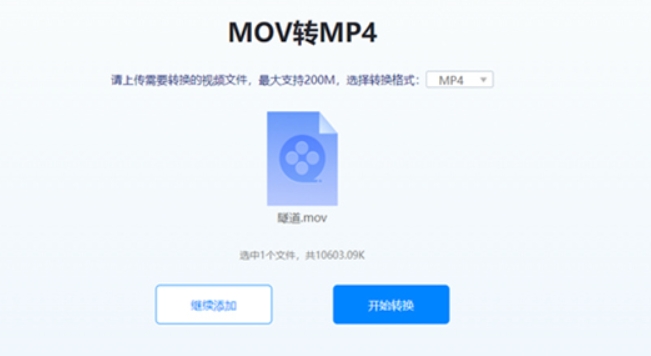
3. 选择输出格式
上传文件后,页面会自动跳转到转换设置页面。在这里,你需要选择输出的视频格式。为了将MOV格式转为MP4,从下拉菜单中选择“MP4”作为输出格式。MP4是一种广泛兼容的视频格式,适合在各种设备上播放,包括手机、平板电脑和电脑。
4. 开始转换
确认输出格式后,点击“开始转换”按钮。松鼠在线文件转换器会自动开始处理你的视频文件。转换速度取决于文件大小和网络状况,通常只需要几分钟甚至更短的时间。
5. 下载文件
转换完成后,页面会提示你下载转换后的MP4文件。点击“下载”按钮,将文件保存到你的电脑中。你可以选择默认的保存路径,也可以手动选择一个方便查找的位置。
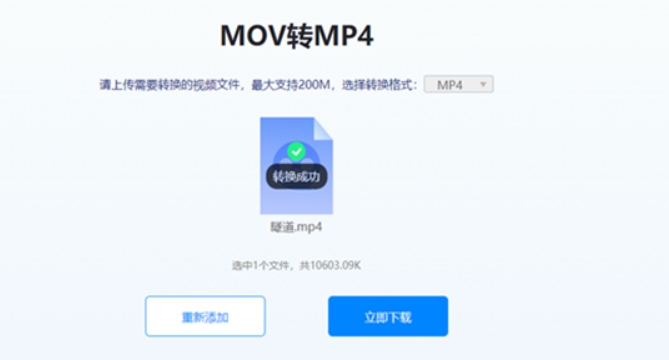
小贴士
在上传文件之前,建议检查文件大小是否符合网站的限制要求,以避免转换失败。
如果你需要批量转换多个文件,松鼠在线文件转换器也支持一次性上传多个文件,大大节省时间。
转换完成后,建议先播放一下MP4文件,检查视频质量和播放效果是否符合预期。
通过松鼠在线文件转换器,你可以轻松地将MOV格式转为MP4,无需复杂的操作和安装额外的软件。这不仅节省了电脑的存储空间,还提高了工作效率。
方法四:使用“Movavi Video Converter”将mov格式转为MP4
Movavi Video Converter是一款专注于视频格式转换的软件,尤其擅长将MOV格式转换为MP4。它支持超过180种视频、音频和图像格式之间的转换,功能非常强大。软件界面简洁易懂,操作直观,即使是新手用户,也能轻松上手,几乎不需要花太多时间学习。使用Movavi Video Converter转换时,能够有效保持原始视频的画质和音质,确保转换后的MP4文件质量优良。此外,软件还提供一些基础的视频编辑功能,如裁剪、调整亮度和对比度等,方便用户在转换格式时进行简单的视频处理。
操作步骤:
导入MOV视频
打开Movavi Video Converter后,进入软件的主界面。点击“添加媒体文件”按钮,选择你想要转换的MOV文件。也可以按住Ctrl键(Mac系统上按住Command键)进行多选,选择多个MOV文件后点击“打开”导入到软件中。或者,你也可以直接将MOV文件拖拽到软件界面指定区域,快速完成导入。
选择输出格式
导入文件后,找到界面下方的“输出格式”选项,点击下拉菜单,选择“MP4”作为转换后的格式。如果你希望转换后的视频适配某个特定设备,比如iPhone、iPad或Android手机,旁边也有相关的预设设备选项,可以直接选择,软件会自动设置符合设备的最佳视频参数。
视频编辑(可选)
如果你想在转换之前对视频进行编辑,可以点击文件缩略图下方的“编辑”按钮。在弹出的编辑窗口中,你可以裁剪视频、旋转、调整亮度、对比度、饱和度等。例如,点击“裁剪”选项卡,可以拖动裁剪框去除不需要的部分;点击“效果”选项卡,可以调整视频的亮度和对比度。编辑完成后,点击“确定”返回主界面。
设置保存路径
在软件界面右上角找到“保存到”选项,点击旁边的文件夹图标,选择你希望保存转换后MP4文件的文件夹,点击“选择文件夹”确定保存路径。
开始转换
确保文件已正确导入,输出格式和保存路径设置无误,且视频编辑已完成后,点击界面右下角的“转换”按钮,开始转换过程。转换期间,软件会显示进度条和预计剩余时间,方便你实时了解转换进度。转换完成后,你可以在指定的文件夹中找到转换好的MP4视频文件。
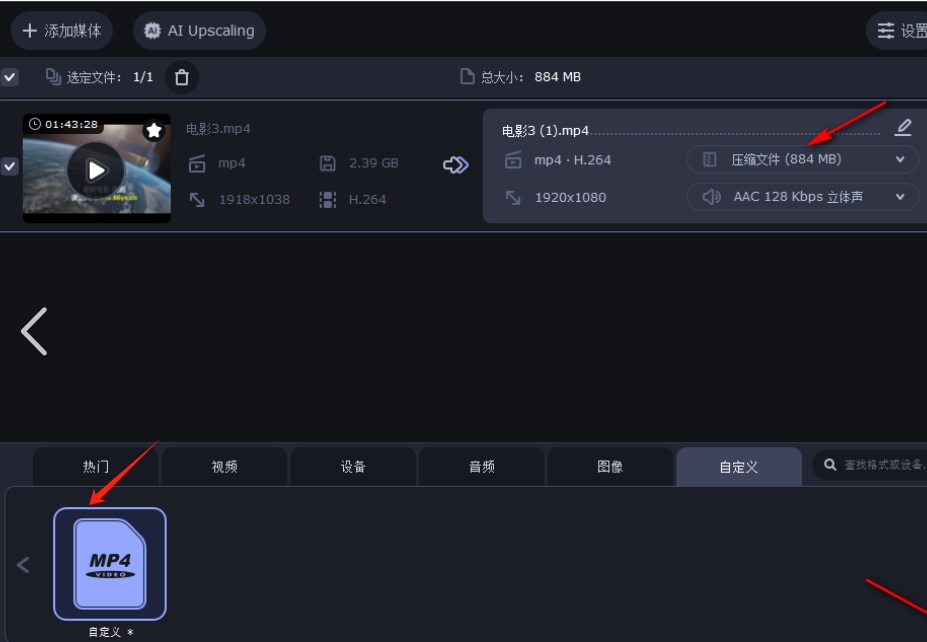
方法五:使用“XMedia Recode”将mov格式转为MP4
XMedia Recode是一款功能全面的视频转换工具,它支持将各种格式的视频转换成MP4格式,包括MOV格式。XMedia Recode的界面简洁直观,操作简单,非常适合视频转换的新手使用。除了基础的格式转换,软件还提供了一些常用的编辑功能,可以对视频进行压缩、调整分辨率、修改音频等设置。
操作步骤:
添加MOV文件
启动XMedia Recode后,进入主界面,点击左上角的“添加文件”按钮。弹出文件选择窗口后,浏览并选中你需要转换的MOV文件。如果你有多个MOV文件需要转换,也可以选择多个文件进行批量处理,或者直接将MOV文件拖拽到XMedia Recode的主界面中。
选择输出格式为MP4
文件导入后,在右侧的“输出格式”栏中,点击下拉菜单选择MP4格式。你也可以选择其他相关设置,如编码器(例如H.264),分辨率和比特率等,来确保输出文件的质量和大小符合你的需求。如果你不熟悉这些参数,XMedia Recode会自动选择适合的默认设置。
设置保存路径
在程序界面的底部,你可以看到“保存到”选项。点击右侧的文件夹图标,选择你希望保存转换后MP4文件的文件夹。确认保存路径后,点击“选择文件夹”按钮,确保转换后的文件会保存到正确的位置。
开始编码
设置好输出格式和保存路径后,点击界面下方的“开始编码”按钮。XMedia Recode将开始进行文件转换。在转换过程中,软件界面会显示进度条以及剩余时间,帮助你实时了解转换进度。
完成并查找MP4文件
转换完成后,程序会显示一个提示,表明编码过程已结束。你可以前往设置的保存路径文件夹,找到已经转换好的MP4格式的视频文件。
XMedia Recode是一款非常方便的工具,适合那些需要快速、简便地将视频格式进行转换的用户。无论是MOV转MP4,还是其他格式之间的转换,都能通过它轻松完成。
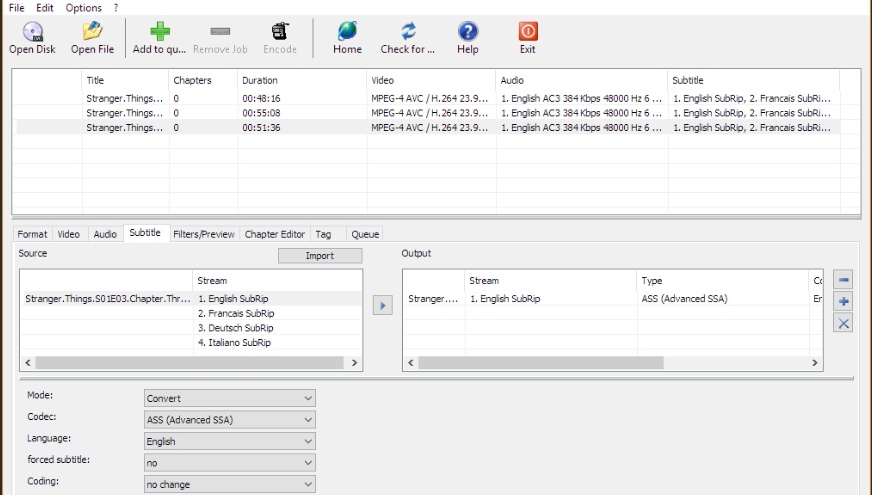
当我们使用MP4文件时,不应该仅仅关注它的优点,而是要全面了解其优缺点,尽管MP4在视频处理和分享中被广泛使用,但我们也必须认识到它存在的一些问题,首先,MP4使用的压缩算法可能导致文件在编码时增大,这就代表使用MP4文件时我们需要准备更多的存储空间,其次,MP4的编码比较复杂,这种情况下对编辑是很不友好的,因为处理起来会非常复杂,此外,MP4没有那么多的高级功能,它的很多内容都是比较适合新手的,如果你想要更多专业内容的话,还是选择别的格式比较好。到这里今天这篇“如何将mov格式转为mp4?”就结束了,其实mov转MP4是很简单的,大家都可以去尝试哦!